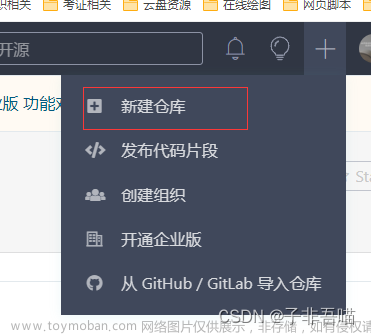服务器使用
服务器环境需求
数据库:Mysql5.7
Java环境:jdk1.8
软件容器: Tomcat8.5/9.0
软件部署步骤
mysql5.7, 创建db_wms数据库并导入原始数据库文件
安装jdk1.8, 配置java环境变量
下载tomca8.0, 部署wms.war到tomcat, 并启动tomcat
访问地址:http://serip:port/wms
默认账号密码:admin/123456
店铺管理
添加分店铺
进入“权限管理”->“店铺管理”,点击“新增”:

删除分店铺
只有该店铺下没有绑定用户和基站的情况,才可以删除

用户管理
添加用户
进入“权限管理”->“用户信息”,点击“新增”, 填写用户信息并选择“用户权限”和“所属店铺”:

删除用户

配置基站连接服务器
准备一台网段为192.168.1.x的电脑(ip不可以为192.168.1.200),网线连接基站和电脑
登录基站配置界面
浏览器访问基站配置页面:
V1.2基站:
192.168.1.200(基站出厂默认ip,如果IP修改则需要访问基站当前IP)
V1.3&V1.4基站:
192.168.1.200:8080

UserName:Admin
Password: 7834

设置服务器地址
找到Server Configuration, 修改Server IP为部署墨水屏服务的服务器IP,例如:192.168.1.167

点击Submit保存,重启生效
设置基站Ip
根据需要修改基站Ip:

设置完成点Update保存,(保存后界面会刷新成当前ip,重启即可),重启生效;
服务器查看路由器状态
基站正面,第二个灯闪烁,第三个灯常亮表明基站连接服务器成功,系统会显示基站在线:

绑定店铺
选择基站需要绑定的店铺:

修改基站频率
基站频率范围:434~46,(优先使用451~465)其它值不可用,修改后点击空白处,会提示保存成功或失败,保存后重启基站生效:

禁用/开启基站注册
点击“全部开启注册”或“全部关闭注册”, 可以打开或关闭所有基站的注册标签功能;
点击单个基站后边的“禁用”按钮可以单独禁用某个基站的注册标签功能。

标签使用
注册标签

注册成功显示rssi:-xxdB如下:

绝对值越小信号越差,一般0 ~ -75dB都可以正常通讯
注册失败
rssi: 0dB, 表明标签注册失败:

标签注册成功之后就可以接入客户系统正常了。
查看标签版本号
按标签组合键:又下角按键+右侧中间按键, 成功之后灯会闪黄灯,屏幕会显示标签基本参数

清屏
单击右下角按键, 墨水屏会清楚当前显示内容,切换为参数页面并保持不变,直至下次更新新的屏幕内容。

系统查看标签信息
进入“价签管理”->“价签信息”, 可以查看已经成功注册到系统的标签的信息:

删除标签

禁用标签注册
标签注册成功一次默认会关闭注册,如需重新注册,可以手动打开标签注册;
建议调试结束后,全部关闭标签注册,防止标签出现误注册导致通信异常;

模板管理
登录智能分拣电子标签系统:
http://ServerIP/wms
新增模板
进入模板管理界面

新增模板
点击“创建模板”按钮:
进入模板配置界面:


① 添加文本字段
② 添加图片字段
③ 添加二维码字段
④ 添加条形码字段
⑤ 修改模板名称
⑥ 上传图片
⑦ 上传背景
⑧ 字段层级
⑨ 保存模板
⑩ 预览模板
字段属性参数修改
字段属性:
| 字段属性 |
类型 |
描述 |
备注 |
|---|---|---|---|
| 文本 |
string |
把字段内容显示在屏幕 |
|
| 二维码 |
string |
把字符串内容生成二维码显示在屏幕 |
|
| 条形码 |
int |
把数字生成条形码显示在屏幕 |
|
| 图片 |
Bmp/bmp图片 |
分辨率小于屏幕分辨率 |
|
| 背景图 |
Bmp/bmp图片 |
显示在整个图片底层 |
图片分辨率要和屏幕分辨率一样 |
编辑模板

添加字段:
选择需要添加的字段类型:

单击选中字段后配置字段属性:

Edit:

Preview:
Save:

Save successful:


你可以在这个页面查看或重新编辑模板:

测试模板
进入刷新屏幕操作界面
单击“刷新屏幕”,如下图:

进入刷新屏幕操作界面:
添加标签
单击“添加标签”按钮:
勾选想要要刷新的标签,单击“添加”按钮:

添加成功如下:
刷新标签数据
修改模板字段的参数内容,然后点击“刷新标签数据”:
注:移动场景应用要选择“移动版本”再点“刷新标签数据”
当标签状态由“正在点亮”变为“等待拣货”,说明标签图片数据传输成功:
标签显示如下:
待标签屏幕稳定显示,停止闪烁后,按下标签右下角“拣货完成确认按键”,则标签灯熄灭,标签状态变为“拣货完成”:
配置回调接口地址
进入 “系统管理” -> “第三方配置”
无回调请填写默认地址:
http://127.0.0.1/wms/associate/printMsgRes
或者留空
tomcat有端口号,需要加上端口号,tomcat端口号为8080:
http://127.0.0.1:8080/wms/associate/printMsgRes
刷新屏幕结果回调
修改updateTagResult的接收地址为第三方的回调接口地址:

单独点灯和点亮巷道灯结果回调
修改ctrlShelfIndicatorResult的接收地址为第三方的回调接口地址:

按键回调
修改enterKey的接收地址为第三方的回调接口地址:

设置完成后,点亮标签后按标签确认键就会调用SAP的接口。
常见异常及处理办法
标签异常
标签无法注册
1 标签电量低
按标签右下角按键,标签会显示电量;

按键能闪屏,能够注册成功,一般说明是有电可以正常工作的.
2 基站注册开关未打开或者基站不在线

3 服务器未启动
无法访问电子标签后台,需要重启电子标签服务
基站异常
设备硬件故障
上电,电源灯不亮, 其它灯也不亮;设备硬件故障,需返修检查
网口硬件故障
网络不通,并且网口灯不亮,或者状态不正常,需要返修检查
正常状态:绿灯常亮;黄灯不规则闪烁
基站不在线
红灯亮,第二个灯闪烁,第三个灯闪烁:
基站无法连接服务器,需检查网络是否互通,基站设置的服务器地址是否正确
红灯亮,第二个灯闪烁,第三个常亮:
服务器异常
后台无法访问
检查服务器,电子标签服务是否启动;tomcat端口是否开放
 文章来源:https://www.toymoban.com/news/detail-683563.html
文章来源:https://www.toymoban.com/news/detail-683563.html
如果没有tomcat窗口在运行,可以双击运行“startup.bat”快捷方式重新启动服务文章来源地址https://www.toymoban.com/news/detail-683563.html
到了这里,关于仓储24代电子标签操作指导的文章就介绍完了。如果您还想了解更多内容,请在右上角搜索TOY模板网以前的文章或继续浏览下面的相关文章,希望大家以后多多支持TOY模板网!